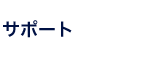sysinst(8)の使い方
ハードディスクへのインストール
ハードディスクをブートディスクとして使用する場合は、以下の方法でルートファイルシステムを作成し、起動方法の切替を行います。
なお、以下の作業はスーパーユーザの権限で実行してください。
ユーザが入力する文字は「橙色」で表示しています。(対応していないブラウザをお使いの方には申し訳ございません。)
- ハードディスクの初期化
- sysinst(8)の起動
- インストール先となるパーティションおよびswapパーティションの選択
- mke2fs(8)とmkswap(8)の実行
- ディストリビューションセットの選択
- インストール元メディアの選択
- FTP Server の設定
- ディストリビューションセットのインストール
- デバイスファイルの作成等
- 一時ファイルの削除
- rootパスワードの設定
- sysinst(8)の終了
- ルート・デバイスの変更
- 13. 再起動
-
ハードディスクの初期化
ユーザーズガイド「3.4 ハードディスクの初期化」またはこの文書にしたがってハードディスクの初期化を行ってください。
起動に使用するパーティションにブート可能フラグを設定しておいてください。 -
sysinst(8)の起動
sysinst(8)を起動します。インストールを行うのであれば `y' を入力します。# sysinst SSD/Linux 0.2/2.4.20 Installer Why do you choice Linux ? We recommend you to use NetBSD or FreeBSD, OpenBSD instead. Are you sure to install [y/N] ? y Really [y/N] ? y It isn't smart ...
-
インストール先となるパーティションおよびスワップ・パーティションの選択
fdisk(8)により設定された利用可能なパーティションが検出され、インストール先となるファイルシステムを選択するメニューが表示されます。以下の例では、Linuxパーティションである/dev/hda1、/dev/hda2とスワップである/dev/hda3が検出されています。
左端の数字(例では0〜2)を選択すると各パーティションに関わるパラメータを編集するメニューに移り、`x'を選択するとファイルシステムの選択メニューを抜け次のメニューへ進むことができます。
`Use'の項は、インストール先もしくは利用するスワップ・パーティションとして選択されているか否かを示します。
最初に検出されたext2もしくはext3パーティション(例では/dev/hda1)とスワップ・パーティションはデフォルト値として選択状態、それ以外は非選択となります。また、最初に検出されたext2もしくはext3パーティション(例では/dev/hda1)は、マウントポイントとしてroot(`/')が設定されます。
変更する必要がなければ`x'を入力し次のメニューへ進んでも構いませんが、ここでは/dev/hda2を/homeに設定する操作を例に説明を進めます。
`1'を入力し/dev/hda2のパラメータを編集するメニューへ進みます。Setup Filesystem
x. Exit this menu. Enter number [0-2 or x] : 1 `1'(/dev/hda2)を選択すると次に示す通り表題が`Setup Filesyatem'から`Setup /dev/hda2'となり、行の先頭に選択されたことを示す`>'が表示されます。Use Boot Device MB FStype BSize fsck Mount Point --- ---- --------- ------ ------- ----- ---- ----------- 0. * * /dev/hda1 5536 ext2 4096 no / 1. /dev/hda2 11072 ext2 4096 no 2. * /dev/hda3 191 swap no swap /dev/hda2をインストール先に選択するため`a'を入力します。
Setup /dev/hda1
Use Boot Device MB FStype BSize fsck Mount Point --- ---- --------- ------ ------- ----- ----- ----------- 0. * * /dev/hda1 5536 ext2 4096 no / > 1. /dev/hda2 11072 ext2 4096 no 2. * /dev/hda3 191 swap no swap
Enter command [a, c, m, b or x] : a /dev/hda2の`Use'項に選択されたことを示す`*'が表示されます。`m'を入力すると、マウントポイントの入力を促すプロンプト(`Enter mount point :')が表示されます。a. Toggle use this partition. c. Toggle mke2fs/mkswap with fsck. f. Toggle fs type ext2/ext3. m. Enter/Change mount point. b. Change block size. x. Exit this menu. `/home'と入力します。
Setup /dev/hda2
Use Boot Device MB FStype BSize fsck Mount Point --- ---- --------- ------ ------- ----- ---- ----------- 0. * * /dev/hda1 5536 ext2 4096 no / > 1. * /dev/hda2 11072 ext2 4096 no 2. * /dev/hda3 191 swap no swap
Enter command [a, c, m, b or x] : m Enter mount point : /home /dev/hda2の`Mount Point'項が`/home'となります。a. Toggle use this partition. c. Toggle mke2fs/mkswap with fsck. f. Toggle fs type ext2/ext3. m. Enter/Change mount point. b. Change block size. x. Exit this menu. 'x'を入力し、/dev/hda2のパラメータを編集するメニューを抜けます。
Setup /dev/hda2
Use Boot Device MB FStype BSize fsck Mount Point --- ---- --------- ------ ------- ----- ---- ----------- 0. * * /dev/hda1 5536 ext2 4096 no / > 1. * /dev/hda2 11072 ext2 4096 no /home 2. * /dev/hda3 191 swap no swap
Enter command [a, c, m, b or x] : x 以上で/dev/hda2を/homeとして設定する操作が完了します。a. Toggle use this partition. c. Toggle mke2fs/mkswap with fsck. f. Toggle fs type ext2/ext3. m. Enter/Change mount point. b. Change block size. x. Exit this menu. `x'を入力し次のメニューへ進みます。
Setup Filesystem
x. Exit this menu. Enter number [0-2 or x] : xUse Boot Device MB FStype BSize fsck Mount Point --- ---- ---------- ------ ------ ----- ---- ----------- 0. * * /dev/hda1 5536 ext2 4096 no / 1. * /dev/hda2 11072 ext2 4096 no /home 2. * /dev/hda3 191 swap no swap -
mke2fs(8)とmkswap(8)の実行
mke2fs(8)とmkswap(8)を実行するか否かを問われます。
もし、既に手動でmke2fs(8)とmkswap(8)を実行しているのであれば、`n'を入力してスキップしても構いません。Taking mkswap and mke2fs. Are you sure [y/N] ? y -
ディストリビューションセットの選択
mke2fs(8)とmkswap(8)が完了するとディストリビューションセットを選択するメニューが表示されます。
Generic Kernel、Base、System (/etc)は、必ず選択して下さい。
Compiler、Manuals、Contributions、Sourceについては必要に応じて選択して下さい。
Contributionsは、OpenBlockSシリーズのFlashROMに搭載されるWebベース簡易設定ツールを作成/検証するために用意されたものです。Contributionsにはwebサーバとしてthttpdが含まれていますが、あくまでもWebベース簡易設定ツール用に用意されたものであり、一般的なwebサーバーとして機能不足の場合があります。数字(0-4)を入力することで`yes'もしくは`no'にトグルし、`x'を入力することで次のメニューへ進みます。
0 Generic Kernel : SystemMap が収容してあります。 : 必須 1 base : 基本コマンドが収容してあります。 : 必須 2 System (/etc) : 設定ファイルが収容してあります。 : 必須 3 Compiler : 開発用ツールが収容してあります。 4 Manuals : オンラインマニュアルが収容してあります。 5 Contributions : WEB設定ツール等が収容してあります。
openblocks.conf による設定を行う場合は必須です。6 Source : ソースコードです。 Select Distributions
x. Exit this menu. Enter number [0-4 or x] : x0. Generic Kernel : yes 1. Base : yes 2. System (/etc) : yes 3. Compiler : yes 4. Manuals : yes 5. Contributions : no 6. Source : no -
インストール元メディアの選択
選択可能なインストール元メディア(デバイス)が表示されます。
OpenBlockSの場合は、eth0のみが表示されます。`x'を入力し次のメニューへ進みます。
Select Install media
* Network : eth0
Enter command [t or x] : xt. Toggle install media. x. Exit this menu. -
FTP Serverの設定
ディストリビューションセットのダウンロード元となるFTP Serverの情報を設定しますftp://ftp.plathome.co.jpからダウンロードするのであれば、`5. Login Password'(E-mailアドレス)と必要に応じて`3. FTP Proxy'を設定します。
独自に用意したFTP Serverからダウンロードさせる場合は、`5. Login Password'に加え`0. FTP server'と`1. Remote pathname'、`4. Login name'を用意したFTP Serverに合わせて変更する必要があります。
また、SSD/Linuxに用いられているftp(1)は`@'文字をユーザーアカウントとサーバ名を区切るデリミタと解釈してしまうためsysinit(8)では、パスワードとして与えられた文字列に含まれる`@'文字を`%'文字に置き換え処理します。
独自に用意するFTP Serverは必ずしもAnonymous FTP Serverである必要はありませんが、`1. Remote pathname'に設定すべきpathnameがLoginディレクトリに対する相対ディレクトリであることに注意して下さい。
Anonymous FTPにおいてパスワードはログに記載されるアクセス情報に過ぎないためuser@host.domainがuser%host.domainとなっても問題はありませんが、 リアルなアカウントでは認証エラーとなりますので、リアルアカウントを用いる場合、パスワードには`@'文字を含まないようにして下さい。FTP proxyは、ftp://PROXY_HOST:PORT/のフォーマットで指定します。
例えば、FTP Proxyのホスト名がproxy.sub.mydomainでポート番号8080を使用するのであれば、次のように設定します。ftp://proxy.sub.mydomain:8080/`2. Local pathname'は、ダウンロードされるディストリビューションセットのアーカイブを一時的に保存するディレクトリです。
通常は/usr/INSTのまま変更する必要はないでしょう。Setup for FTP download
x. Exit this menu. Enter command [0-5 or x] : x0. FTP server : ftp://ftp.plathome.co.jp 1. Remote pathname : ftp://ftp.plathome.co.jp/pub/0.2-LATEST/i386/binary 2. Local pathname : /usr/INST 3. FTP proxy : 4. Login name : ftp 5. Login Password : Your_Mail_Address -
ディストリビューションセットのインストール
ディストリビューションセットの展開を行います。
展開の前に設定されたパラメータに従いFTP Serverからディストリビューションセットを取得します。Start fatch binaries and extract. Are you sure [y/N] ? y -
デバイスファイルの作成等
デバイスファイルの作成等が行われます。入力操作はありません。Make device files... Write /boot/grub/menu.lst. Write /etc/fstab. Modify /etc/rc.conf.
-
一時ファイルの削除
6項においてFTP Serverよりダウンロードされたディストリビューションセットのアーカイブを消去します。
保存する(再利用する)必要がなければ`y'を入力します。Remove /mnt/usr/INST Are you sure [y/N] ? y -
rootパスワードの設定
rootパスワードを設定しますSet root passwd Are you sure [y/N] ? y Enter new UNIX password: RootPassword Retype new UNIX password: RootPassword
-
sysinst(8)の終了
rootパスワードの設定を終えると、インストールは完了です。Installation Completed. Good luck...
-
ルート・デバイスの変更
次回起動時にハードディスクから起動するように以下のコマンドを実行します。# flashcfg -c harddisk
-
再起動
再起動します。# reboot